每一個版本的系統都有一個搜索功能,而系統搜索功能有分Windows資源管理器的搜索和幫助的功能。最近,有Win8.1系統的用戶,在使用電腦的時候發現本地搜索壞了,使用不了搜索功能了。怎麼辦?那現在小編就和大家說一下修復本地搜索功能的方法。
操作步驟:
1、在桌面上按組合鍵(win+R)打開運行窗口,輸入“regedit”,回車確認,如下圖所示:
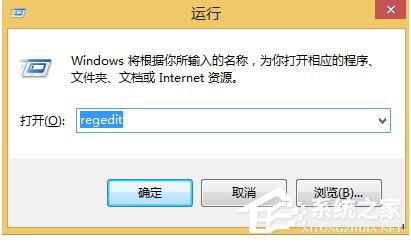
2、打開注冊表編輯器後,依次展開“HKEY_CURRENT_USER\Software\Microsoft\Windows\CurrentVersion\Explorer\CabinetState”,然後在右邊窗格中單擊鼠標右鍵新建一個字符串值,並將其命名為“UseSearchAsst”,如下圖所示:
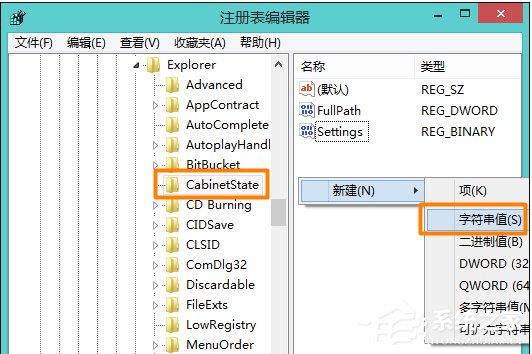
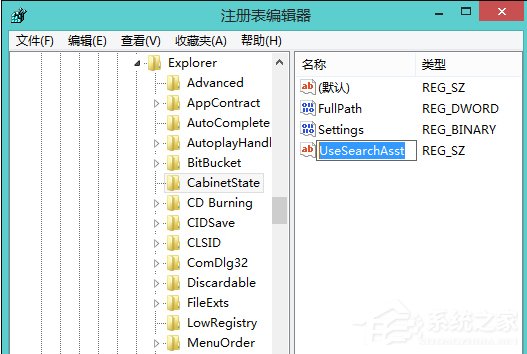
3、接著雙擊UseSearchAsst,打開編輯窗口,將數值數據設置為“NO”,點擊“確定”即可,如下圖所示:
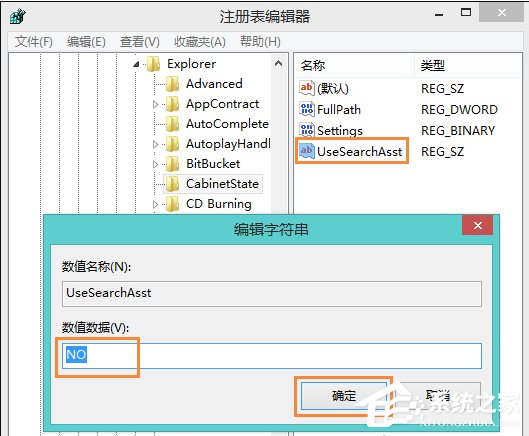
修復本地搜索功能的方法就給你們詳細介紹到這裡了;如有遇到本地搜索功能用不了的,可以通過上述的方法去修復,修復好了就可以繼續使用本地搜索功能了。